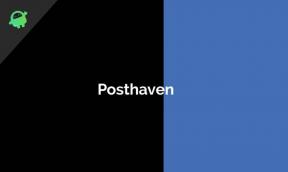¿Cómo instalar Microsoft Edge en una Chromebook?
Miscelánea / / August 04, 2021
Anuncios
Microsoft acaba de lanzar la primera versión de Microsoft Edge para el sistema operativo Linux. Esto significa habilitar Linux en un Chromebook; podemos usar Microsoft Edge en una Chromebook. Parece un poco extraño usar el navegador Microsoft Edge en un Chromebook que se ejecuta en Chrome OS, pero hay una opción. Si desea utilizar Microsoft Edge en su Chromebook, esta guía le indicará cómo instalarlo.
Sin embargo, instalar el navegador Microsft Edge en un Chromebook no es un proceso de un solo paso. Esta es ahora una posibilidad solo porque la aplicación ya está disponible para Linux. Podemos ejecutar aplicaciones basadas en Linux en un Chromebook si configuramos Linux en ese Chromebook. Entonces, echemos un vistazo detallado a cómo se puede configurar Linux en una Chromebook y luego ejecutar Microsoft Edge en ella.

¿Cómo instalar Microsoft Edge en una Chromebook?
El sistema operativo Chrome viene con un contenedor de Linux, que solo requiere unos pocos pasos para habilitarse. Puede encontrar esto en la configuración de la Chromebook.
Anuncios
- Abre Configuración en tu Chromebook.
- Haga clic en la pestaña Linux (Beta) en la barra lateral.
- Luego haga clic en "Activar" en el lado derecho de la ventana.
- Haga clic en el botón Siguiente en la siguiente ventana.
- Establezca un nombre de usuario para su Linux.
- Establezca la cantidad de almacenamiento de su almacenamiento interno que desea asignar a Linux.
- Luego finalmente haga clic en Instalar.
Esto puede llevar un tiempo, ya que iniciará una descarga. Una vez realizada la descarga y la instalación de Linux en su Chromebook, aparecerá una ventana de terminal. Ahí es cuando sabes que la instalación fue un éxito.
Para instalar Microsoft Edge en esta configuración de Linux, debe usar el instalador de Debian, que encontrará en la página web interna de Microsoft Edge.
- Ve a la Página de Microsoft Edge Insiders.
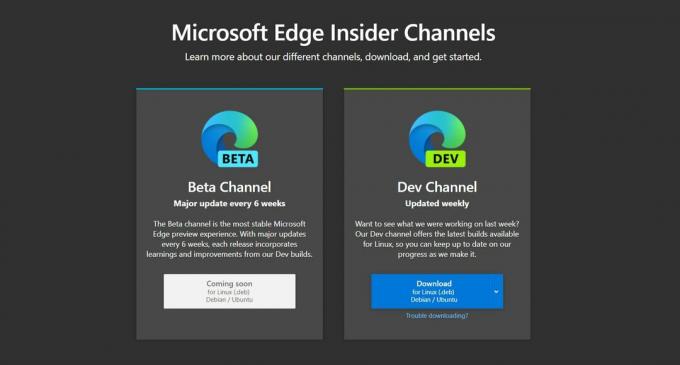
- Descargue aquí el archivo .deb para la versión de desarrollador. Aún faltan algunas semanas para la versión estable e incluso beta. Si desea una experiencia más estable, puede volver a consultar esta página para ver la versión beta y estable de este programa.
- Una vez que haya terminado de descargar el archivo .deb, haga doble clic en él y verá una ventana emergente con el botón de instalación. Si el botón de instalación está atenuado, mueva el archivo .deb descargado a la sección "Archivos de Linux". Luego intente hacer doble clic y la instalación debería funcionar ahora.
- Una vez finalizada la instalación, verá un mensaje emergente en la esquina inferior derecha de su pantalla.
- Ahora abra la carpeta de la aplicación Linux debajo del Cajón de aplicaciones y verá Microsoft Edge en esta lista. Haga clic en él y tendrá Microsoft Edge ejecutándose en su Chromebook.
Ahora también puede optar por utilizar el terminal de Linux para instalar la aplicación, tal como hacemos al instalar cualquier cosa en un sistema Linux. Sin embargo, eso puede resultar difícil para los usuarios que no están muy familiarizados con la interfaz de Linux. Entonces, para mantener esto simple, use el método mencionado anteriormente para usar el instalador .deb.
A partir de ahora, solo tenemos la versión para desarrolladores disponible para descargar. Pero la página web dice que podemos esperar una actualización cada seis semanas, e incluso hay un mensaje próximamente debajo de la versión beta. Entonces, si desea una experiencia libre de errores, tendrá que esperar unos meses para que se lance la versión estable después de que la versión beta sea oficial. Encontrará el enlace para descargarlo desde la misma página web que antes.
Así es como puede instalar y ejecutar Microsoft Edge en su Chromebook. Si tiene alguna pregunta o consulta sobre esta guía, comente a continuación y nos comunicaremos con usted. Además, asegúrese de consultar nuestros otros artículos sobre consejos y trucos de iPhone,Consejos y trucos de Android, Consejos y trucos para PCy mucho más para obtener información más útil.
Anuncios
Un fanático del techno al que le encantan los nuevos dispositivos y siempre está dispuesto a conocer los últimos juegos y todo lo que sucede en el mundo de la tecnología y sus alrededores. Tiene un gran interés en Android y dispositivos de transmisión.